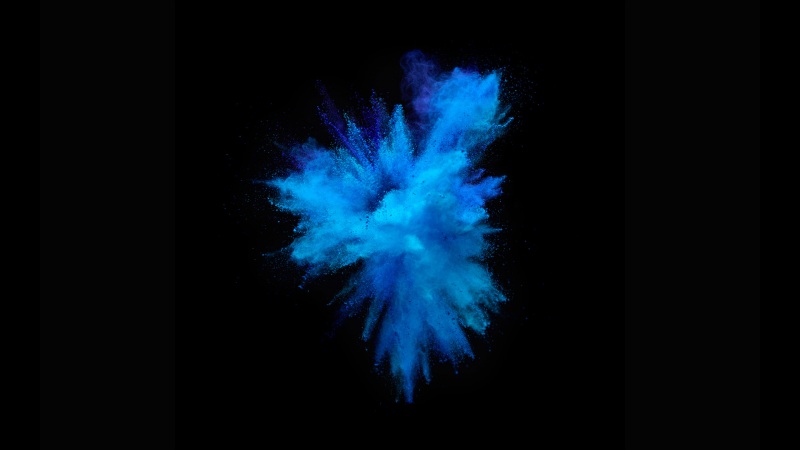目录
树莓派通过局域网实现定时开机(wake on lan)需求树莓派连接PC1.PC端设置本地连接2.树莓派端设置固定IP3.DHCP服务安装4.连接设置wake on lan1.bios设置2.网卡设置使用网络唤醒1.测试2.设置crontab3.tricky problem树莓派通过局域网实现定时开机(wake on lan)
需求
为了能随时远程访问电脑,往往需要让电脑保持开机状态。有没有更加节能的方法呢,比如用树莓派这样耗电量低的小型设备进行控制,在需要时才开机?最近对这个问题进行了一些探索。
树莓派连接PC
第一步当然是将树莓派连接到电脑。这里选择网线直连的方式进行连接,方便有些树莓派没有wifi芯片或者WiFi连接受限的场景。我们只需要准备一条网线即可。
1.PC端设置本地连接
将电脑与树莓派连接上后,在PC端 控制面板\网络和 Internet\网络连接 会看到新的本地连接-以太网,这对应的就是树莓派。
首先,右击以太网,设置ipv4,将IP地址设置为192.168.137.1,子网掩码设置为255.255.255.0.
然后,右击WIFI连接,注意是你的WiFi连接,在属性-共享里将共享选项都打开。这里的作用是将你的wifi连接共享给树莓派,让树莓派能够正常联网进行各种补丁包的下载。
2.树莓派端设置固定IP
网上有很多教程,但是都不太优雅,这边介绍另外一种设置固定IP的方式。
sudo vi /etc/dhcpcd.conf
常规的方式是修改static ip_address,这里我们不用管,直接在文件最后加入下面两行
interface eth0request 192.168.137.100
3.DHCP服务安装
上一步设置的IP含义是向dhcp服务器请求这个地址,请求不到再自动获取新地址,所以我们还需要在电脑上安装dhcp服务。
https://www.dhcpserver.de/cms/
下载安装即可。
4.连接
通过ssh连接刚才填入的IP地址192.168.137.100,即可连接到树莓派。
设置wake on lan
电脑成功连接到树莓派之后,即可开始下一步的WOL设置。
1.bios设置
在bios中找到wake on lan设置,打开。不同的电脑bios在不同的位置。
2.网卡设置
win+x,选择设备管理器,找到有线网卡Realtek PCIe GbE Family Controller
,右键进入属性中设置,在“电源管理”中,开启“允许此设备唤醒计算机”和“幻数据包唤醒”。
如果右击网卡找不到“电源管理”,请先更新驱动。realtek网卡驱动
同时,在“高级”页中,开启“关机网络唤醒”,“魔术封包唤醒”。
也有人说需要同时关闭“Power saving mode”,“环保节能”,“节能以太网路”,没有具体尝试。
以上,就完成了基本的设置,接下来我们可以通过树莓派进行实际测试。
使用网络唤醒
首先我们在树莓派上安装唤醒软件,其作用就是向局域网内的指定mac地址发送“魔术封包”,对应的机器收到封包后就会开机。也可以向广播地址发送,唤醒所有机器。
1.测试
在电脑上运行cmd,ipconfig /all 查看mac地址,假设是AA:BB:CC:DD:EE:FF
pi@raspberry:~$ sudo apt-get install etherwakepi@raspberry:~$ sudo etherwake -i eth0 -D AA:BB:CC:DD:EE:FF
显示Sendto worked!代表已经发送成功
2.设置crontab
pi@raspberry:~$ crontab -e
在文件末尾加入
30 6 * * * sudo etherwake -i eth0 AA:BB:CC:DD:EE:FF
即可实现每天6点30自动开机。
3.tricky problem
windows有一个比较tricky的设定,网络共享(ICS)在失去连接5分钟后就会自动停止服务。此时即使恢复连接,也无法继续共享网络。具体表现形式为将树莓派和电脑的网线断开超过5分钟后,再重新接上网线,此时你可以ssh到树莓派,但是无法在树莓派上继续上网。
此时一切设置看似正常,但实际上问题出在wifi连接的共享选项上。虽然表面上看起来还是勾选状态,但实际上ICS后台服务已经停止运行了。
不需要找很多修改/etc/resolv.conf等等的文章,问题不在树莓派上而是在windows上。如果简单操作就是将wifi共享选项取消勾选,点确定,再重新勾选,就会发现树莓派能正常上网了。
如果想一劳永逸解决这个问题,就需要在注册表中添加一个名为EnableRebootPersistConnection的Dword值,并将其设为1:HKEY_LOCAL_MACHINE\SOFTWARE\Microsoft\Windows\CurrentVersion\SharedAccess
并在开始-运行中输入services.msc,找到Internet Connection Sharing(ICS)服务,将其设置为自动启动
然后树莓派就可以恢复连接了。